您使用 Windows 11 时,偶尔可能会遇到屏幕呈现黄色问题。许多人可能会感到震惊,因为在计算机显示器上看到任何异常的事情都可能令人害怕。有时,您可能会觉得是您对事物的看法不同,但是,这是一个已知问题,许多用户往往会经常遇到 PC 显示器上的黄色问题。
您可能会在屏幕上看到黄色色调,其中一些原因可能有多种原因,其中包括修改的软件设置、可能干扰 PC 显示设置的第 3 方软件或系统硬件故障。
尽管您可能会考虑更换计算机,但您可以先寻求解决方案并最终解决问题。很多时候,黄色色调问题可以通过一些简单的解决方案来解决。我们制作了一个解决方案清单,可协助您解决 Windows 11 屏幕上出现的黄色问题。
夜灯是 Windows 的一项功能,启用后会关闭系统显示屏上的蓝色并仅显示有助于保护眼睛免受疲劳的暖色。此更改可能由您完成,也可能是意外更改。因此,禁用夜灯可以帮助解决黄色调问题。让我们看看如何:
第 1 步:同时按键盘上的Win + I键以打开设置应用程序。
第 2 步:在“设置”窗口中,单击窗格左侧的“系统”选项。
第 3 步:接下来,转到右侧并单击“显示”。
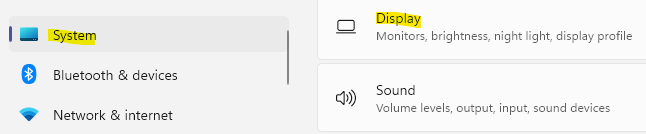
第 4 步:在下一个窗口中,导航到右侧并在“亮度和颜色”部分下,转到“夜灯”功能。
将其旁边的滑块向左移动以将其关闭。
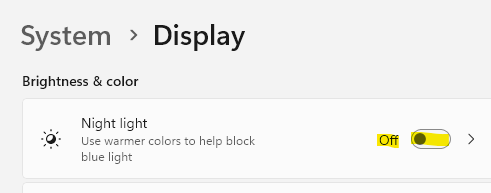
现在,退出“设置”窗口并检查 Windows 11 显示屏上的黄色色调是否消失。
更改屏幕显示颜色的方法是编辑颜色配置文件。例如,如果您发现屏幕上的颜色看起来褪色或某种颜色看起来更强烈,您可以根据您希望在显示器上查看颜色的方式设置颜色配置文件。尽管您的个人电脑通常显示的颜色是平衡的,但有时您可能会遇到一些明显的主色调,或者是令人感到不适的黄色调。以下是可能解决此问题的方法:
第 1 步:在 PC 上同时按下Win + R键以启动运行命令窗口。
第 2 步:在“运行”命令搜索栏中,键入COLORCPL并按 Enter 键以打开“控制面板”中的“颜色管理”窗口。
第 3 步:转到“设备”部分,然后从旁边的下拉菜单中选择显示黄色的显示器。
第 4 步:接下来,选中下面的“为此设备使用我的设置”选项旁边的框,然后单击底部的“添加”按钮。
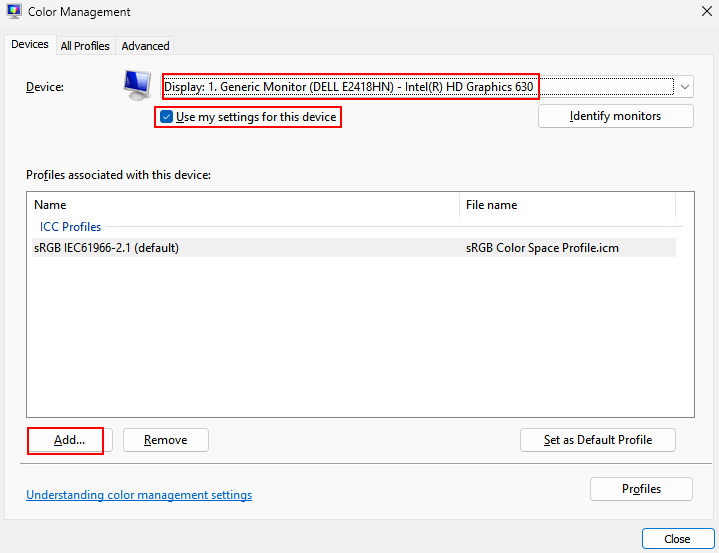
第 5 步:在下一个窗口(WCS 设备配置文件)中,转到名称列表并选择sRGB 虚拟设备模型配置文件,然后按OK。
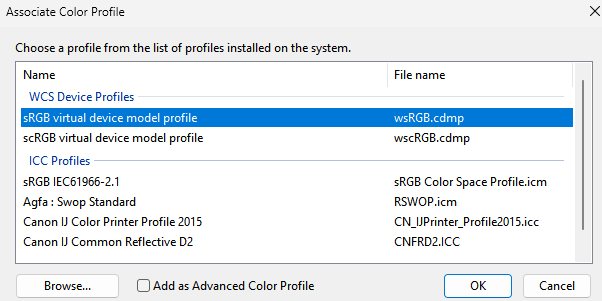
以下是重写后的句子: 回到颜色管理窗口后,找到与该设备相关的配置文件部分,并选择您刚刚添加的颜色配置文件。
然后单击下面的设置为默认配置文件按钮。
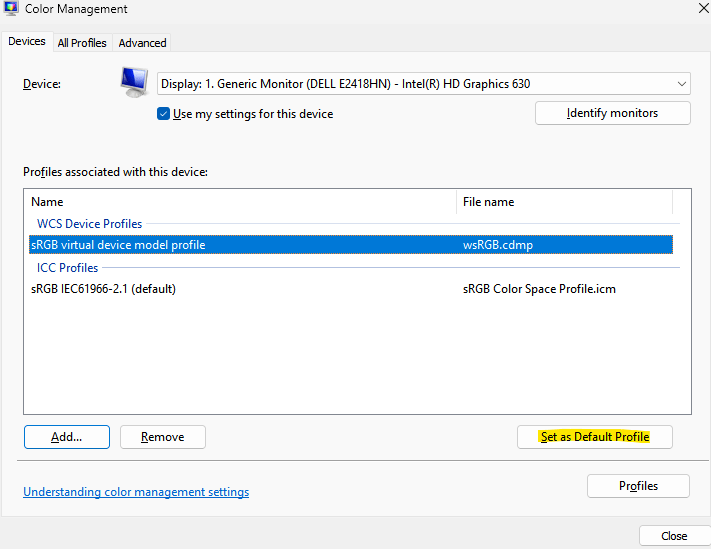
现在颜色配置文件已更改为此,您现在应该看不到黄色屏幕。
通过 Windows 中的色彩校准功能,您可以确保您的系统显示器显示的颜色是准确的。您可能更改了颜色校准以显示黄色,或者校准设置中存在一些故障。以下是可能解决此问题的方法:
第 1 步:转到开始并在 Windows 搜索栏中键入校准。单击第一个搜索结果。
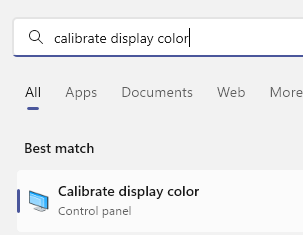
第 2 步:在打开的“显示颜色校准”窗口中,单击“下一步”继续。
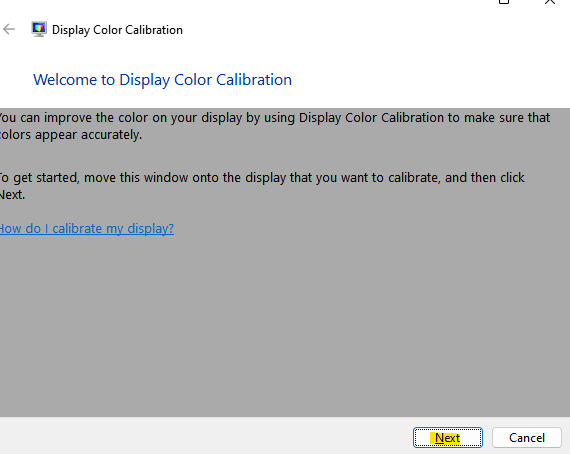
第 3 步:现在,继续按照屏幕上的说明根据您的要求调整显示颜色。
完成后,关闭窗口,Windows 11 显示屏上的黄色色调应该会得到解决。
您当前遇到的问题可能是由于过时的驱动程序所造成的,因此更新图形驱动程序到最新版本有可能解决该问题。请按照以下说明更新驱动程序:
第 1 步:按键盘上的Win + R快捷键以启动运行命令窗口。
步骤 2:在运行命令窗口中,在搜索框中键入devmgmt.msc,然后按 Enter 打开设备管理器窗口。
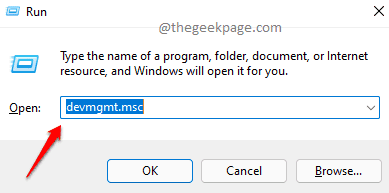
第 3 步:在设备管理器窗口中,转到显示适配器并单击以展开该部分。
在这里,右键单击图形驱动程序并选择更新驱动程序。
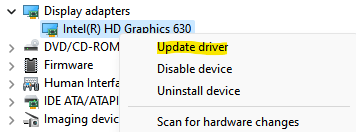
第 4 步:在更新驱动程序窗口中,单击自动搜索驱动程序。
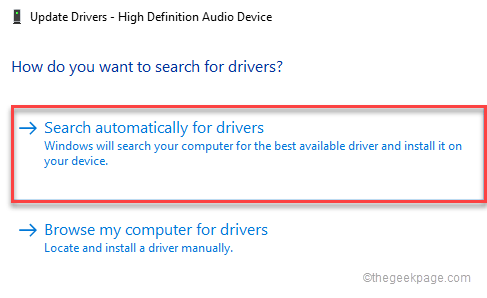
现在,Windows 将开始查找最新的驱动程序,如果可用,它将自动完成更新到最新版本。
完成后,关闭设备管理器窗口,重新启动 PC 并检查系统显示屏上的黄色是否仍然存在。
如果存在硬件问题,您也可能会在 Windows 11 显示器上遇到黄色调,因此,如果您有第二个显示器和显卡的便利,您可以尝试手动修复硬件问题。例如,检查显卡是否正确放置在内部(主板或单独的显卡盒中)。如果没有,则使其正确放置。还要检查与显示器连接的电缆是否松动或损坏。如果是,请确保您正确连接它或简单地用一个新的替换它。
请务必检查显示器手册,以及是否有其他选项可用于调整显示颜色。因此,您可以根据自己的喜好更改设置。如果你在使用一台过时的显示器,要检查一下是否存在磁化问题导致颜色显示不正确。如果它有一个消磁按钮,按下它可以消除任何磁场。为了解决问题,请在显示屏附近放置一个磁性按钮。
你可以检查一下是否有一个叫做Flux的应用程序,最初是以夜灯模式启动的。如果您仍然有该应用程序,它可能会干扰显示颜色。因此,请卸载该应用程序并检查这是否可以解决问题。
以上是如何解决 Windows 11 屏幕上的黄色问题的详细内容。更多信息请关注PHP中文网其他相关文章!




